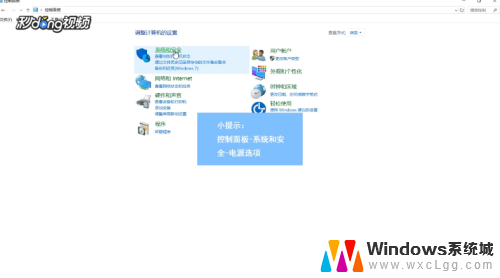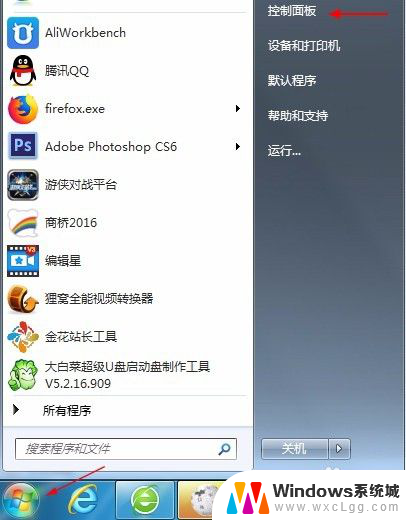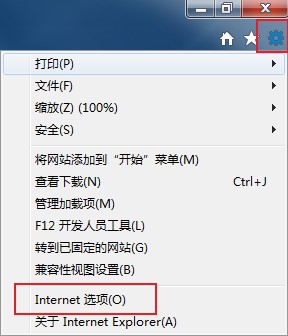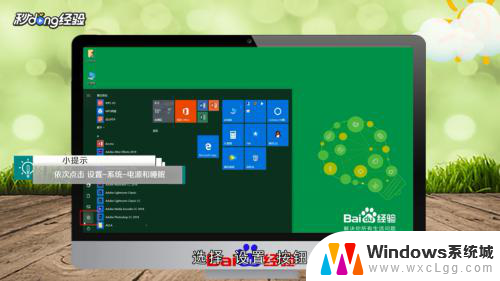笔记本待机怎么唤醒屏幕 如何唤醒休眠状态的笔记本电脑
笔记本待机怎么唤醒屏幕,笔记本电脑是我们日常生活和工作中必不可少的工具,而待机和休眠是其常见的节能模式,有时候我们可能会遇到一个问题,就是当我们想要唤醒屏幕或者从休眠状态中唤醒笔记本电脑时,却不知道应该如何操作。在本文中我们将会探讨如何唤醒笔记本电脑的屏幕以及如何正确地将其从休眠状态中唤醒,以帮助大家更好地使用笔记本电脑。
方法如下:
1.电脑在处于开机状态的时候,开机键是会有指示灯闪烁,而屏幕是黑的,说明电脑正处于睡眠状态。

2.判断电脑确实处于睡眠状态后,按一下开机键。即可激活电脑,当然这个需要有一定的反应时间,大概在几秒之内,就可以听到电脑风扇启动的声音,静待电脑屏幕亮起即可。
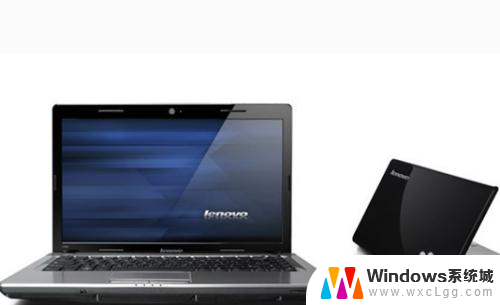
3.若是电脑连接了鼠标,可以通过点击鼠标左键,当然不只是一下,要多点几下,最好是连续点击。知道听到电脑风扇启动声之后。静待电脑屏幕亮起即可。

4.若是笔记本电脑没有配置鼠标外接的设备,可以通过点击笔记本电脑自带的触摸鼠标进行连续敲击即可。

5.也可以通过笔记本电脑的键盘的功能来实现屏幕的唤醒操作,一般电脑都有屏幕唤醒的快捷键。例如联想笔记本就是Fn+F3键即可唤醒电脑。

6.我们可以通过Fn+F1键结合,将唤醒的电脑屏幕再次进入黑屏状态。但是系统里仍在运行,连续Fn+F1两次电脑就进入了睡眠状态。

以上就是笔记本待机后如何唤醒屏幕的全部内容,如果你遇到了同样的情况,请参照小编的方法进行处理,希望这些方法对你有所帮助。